Введение
Редактирование и настройка изображений может занять много времени и быть сложным. Однако с Photoshop Elements у вас есть мощный инструмент в руках: Инструмент быстрого выбора. В этом учебном пособии вы узнаете, как быстро выбирать объекты и одновременно оптимизировать маски, чтобы добиться впечатляющих результатов. Давайте вместе исследуем возможности.
Основные выводы
Инструмент быстрого выбора отлично подходит для быстрого выбора областей изображения. Вы можете настраивать и оптимизировать выбор, чтобы получить чистый результат. Меньшие шаги и использование функции "Отменить" имеют важное значение для точной работы. Хорошая доработка масок поможет вам сделать выбор выглядеть еще более профессионально.
Пошаговое руководство
1. Выберите инструмент быстрого выбора
Запустите Adobe Photoshop Elements и найдите инструмент быстрого выбора в верхней панели инструментов. Дважды щелкните по значку, чтобы изменить размер инструмента. Выберите размер, который составляет примерно 85 пикселей, чтобы получить лучший результат.
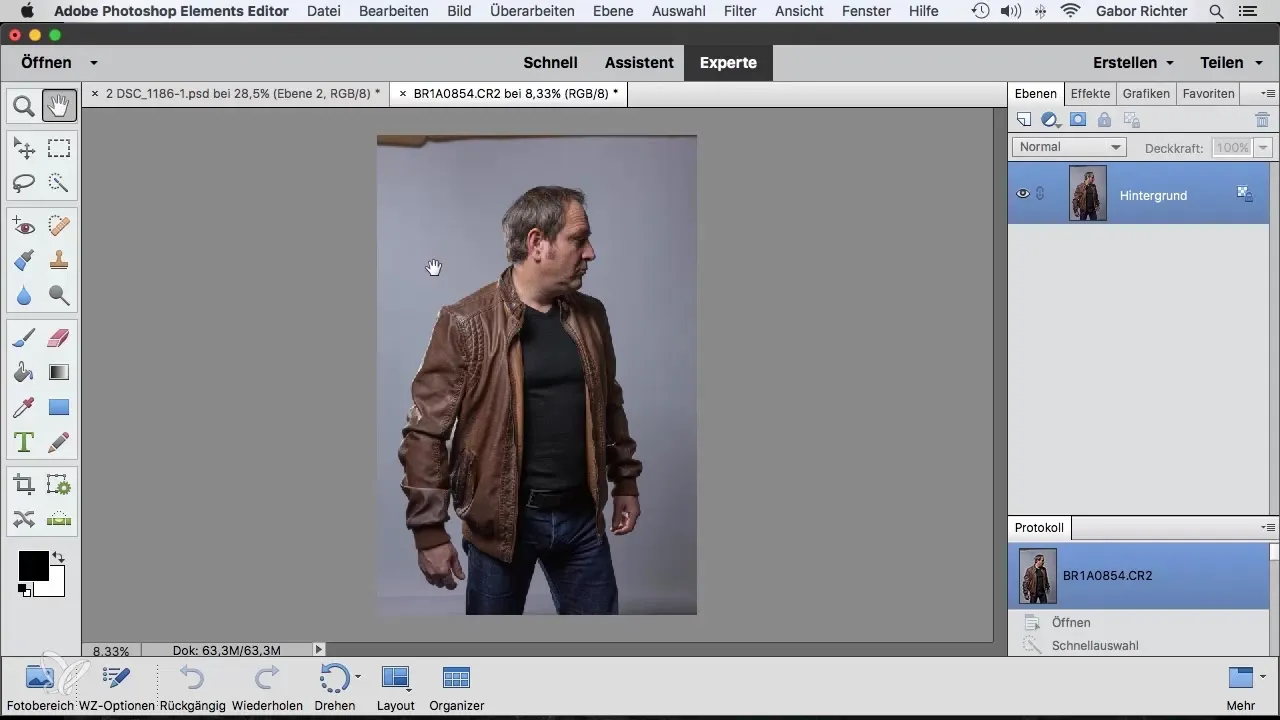
2. Сделайте первый выбор
Начните с выбора области изображения, которую хотите редактировать, например, головы человека на изображении. Медленно проведите вдоль контуров, и Photoshop автоматически распознает контуры и сделает выбор.
3. Расширение выбора
Чтобы расширить выбор, просто щелкните по областям, которые вы также хотите выбрать, например, руки и ноги. Убедитесь, что не выбираете все сразу. Если разделите выбор на меньшие участки, у вас будет больше контроля.
4. Отмените ошибку
Если вы случайно выбрали неправильную область, нажмите "Command + Z" (или "Ctrl + Z"), чтобы отменить последний шаг. Таким образом, вы останетесь гибкими и сможете работать точно. Используйте эту возможность часто, чтобы оптимизировать свой выбор.
5. Создайте маску
Как только вы сделаете грубый выбор, перейдите к вашему слою и активируйте маску. Это создаст быстрый вырез. Хотя контуры могут быть еще не идеальными, это надежная основа.
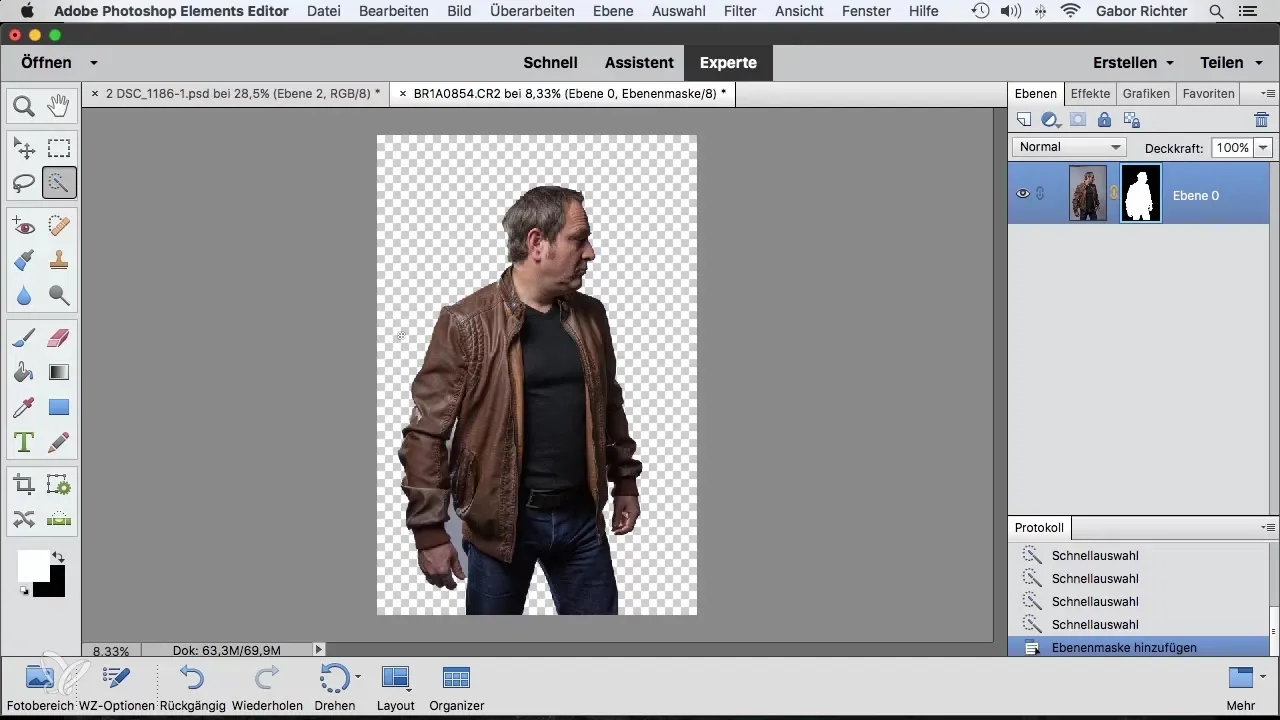
6. Оптимизация выбора
Дважды щелкните по инструменту быстрого выбора и активируйте опцию "Автоматическое улучшение". Эта функция требует немного времени, но она улучшает распознавание контуров и обеспечивает более чистый результат.
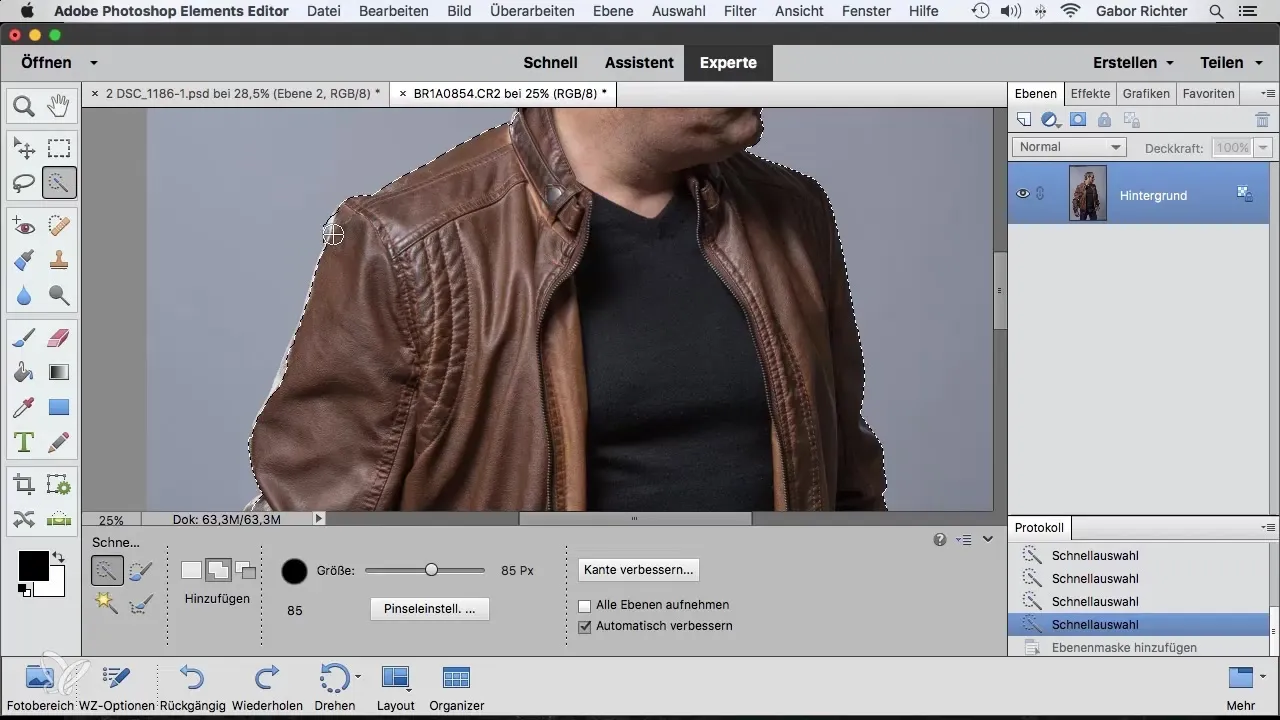
7. Настройка размера выбора
Уменьшите размер инструмента до примерно 36 пикселей, чтобы целенаправленно выбирать области, такие как куртка. Работайте с менее точными участками, такими как края одежды или волосы на голове. Photoshop будет оптимизировать выбор во время редактирования.
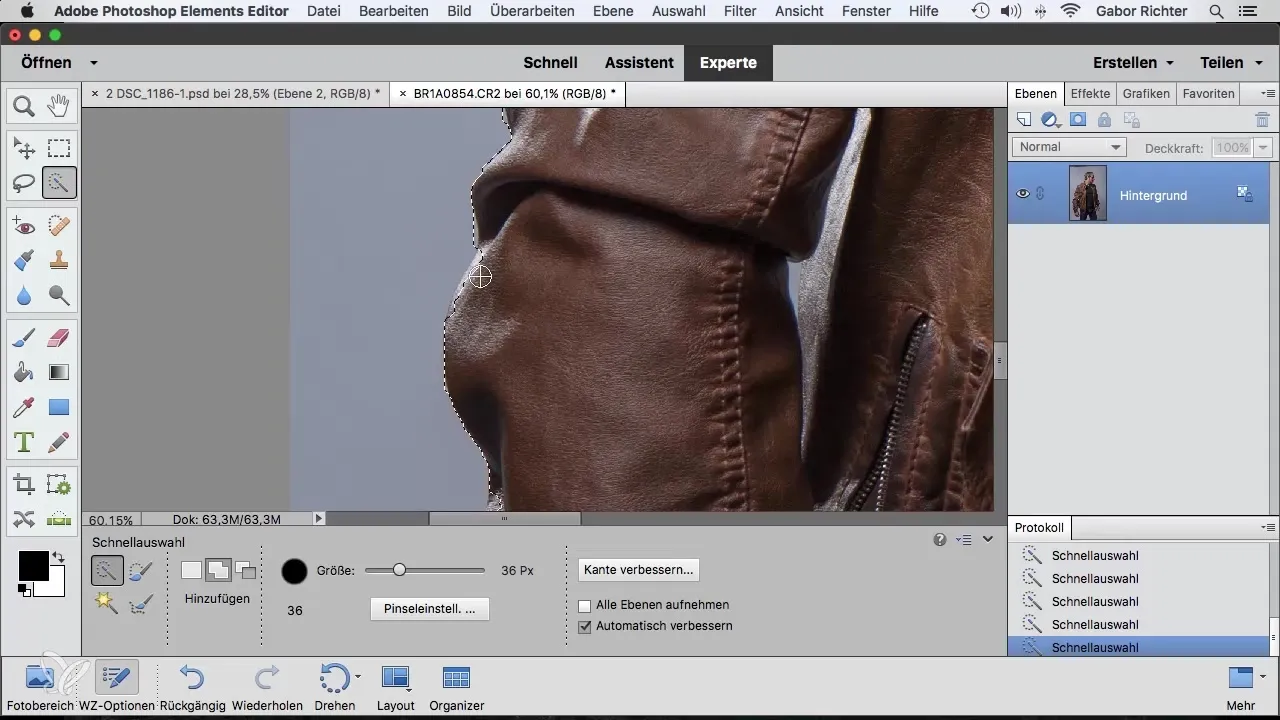
8. Удаление областей
Если вам нужно убрать области, удерживайте клавишу Alt и щелкайте по частям выбора, которые вы хотите удалить. Это может потребовать точной доработки, поэтому потребуется терпение.
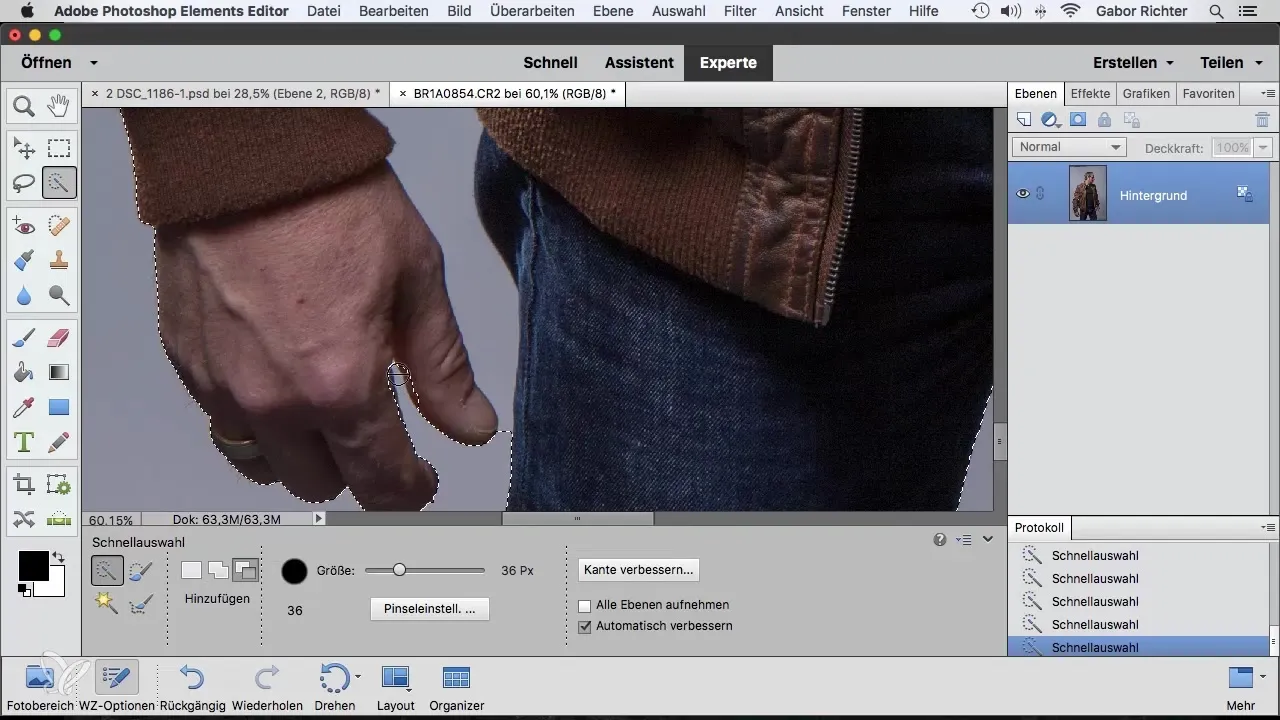
9. Проверьте окончательный выбор
После того как вы настроили выбор, посмотрите на финальное изображение. Если вы обнаружите еще загрязнения, вы можете исправить их с помощью кистевого инструмента в маске.
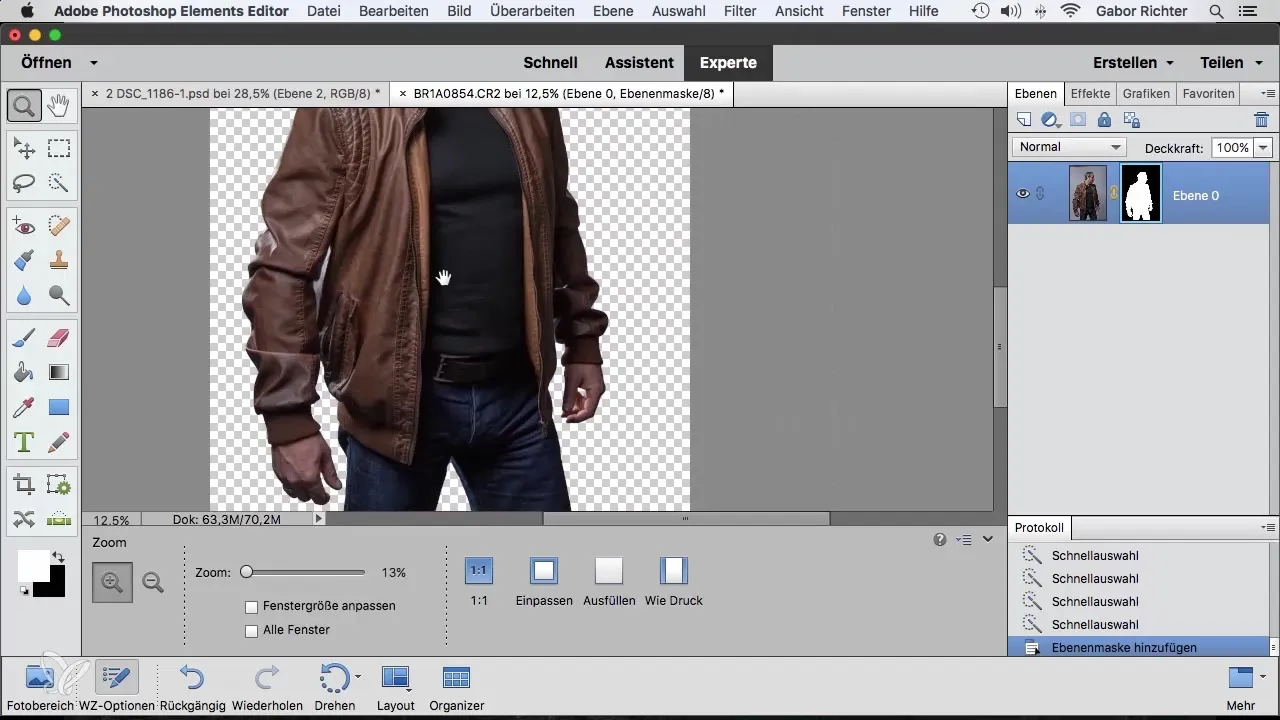
10. Изменение фонов
Чтобы добавить новый фон, перейдите к слоям настройки и выберите цветной слой. Заполните этот слой желаемым цветом, например, серым или синим, и разместите его под выбором.
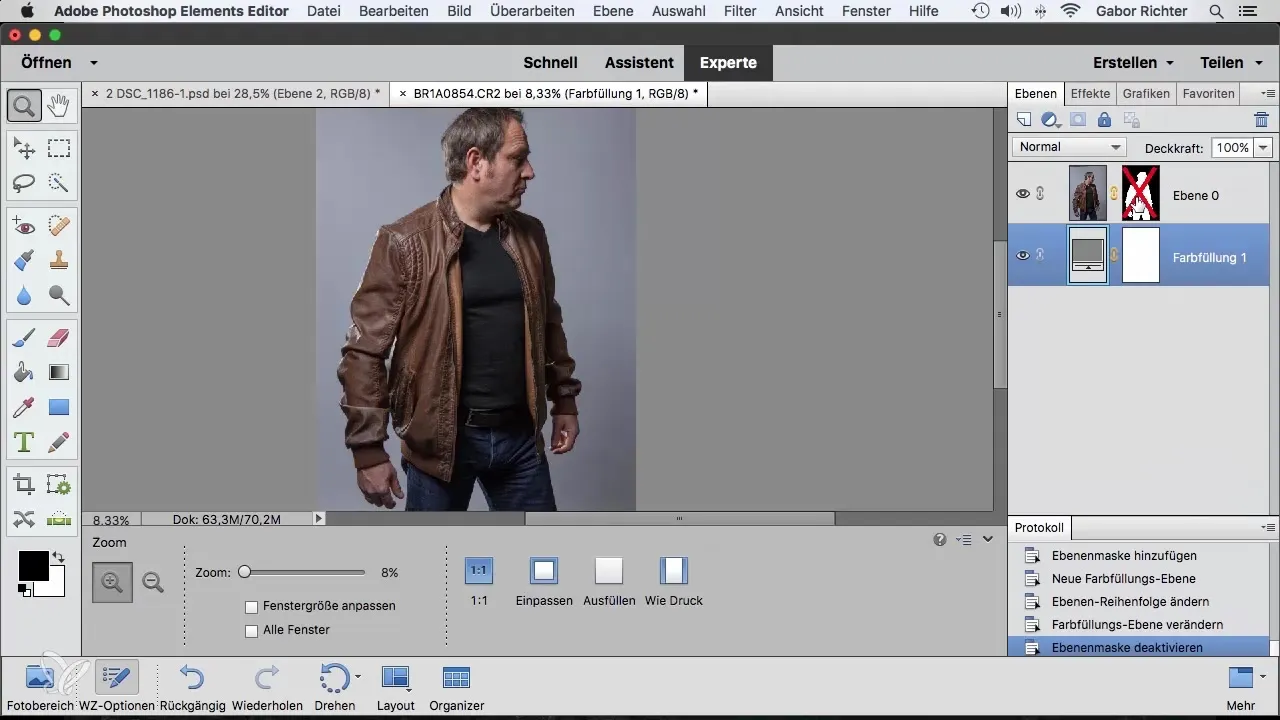
11. Уточнение волос
Чтобы улучшить выбор волос, вернитесь к исходному процессу выбора и активируйте функцию "Улучшение краев". Затем выделите области волос и пусть Photoshop оптимизирует края.
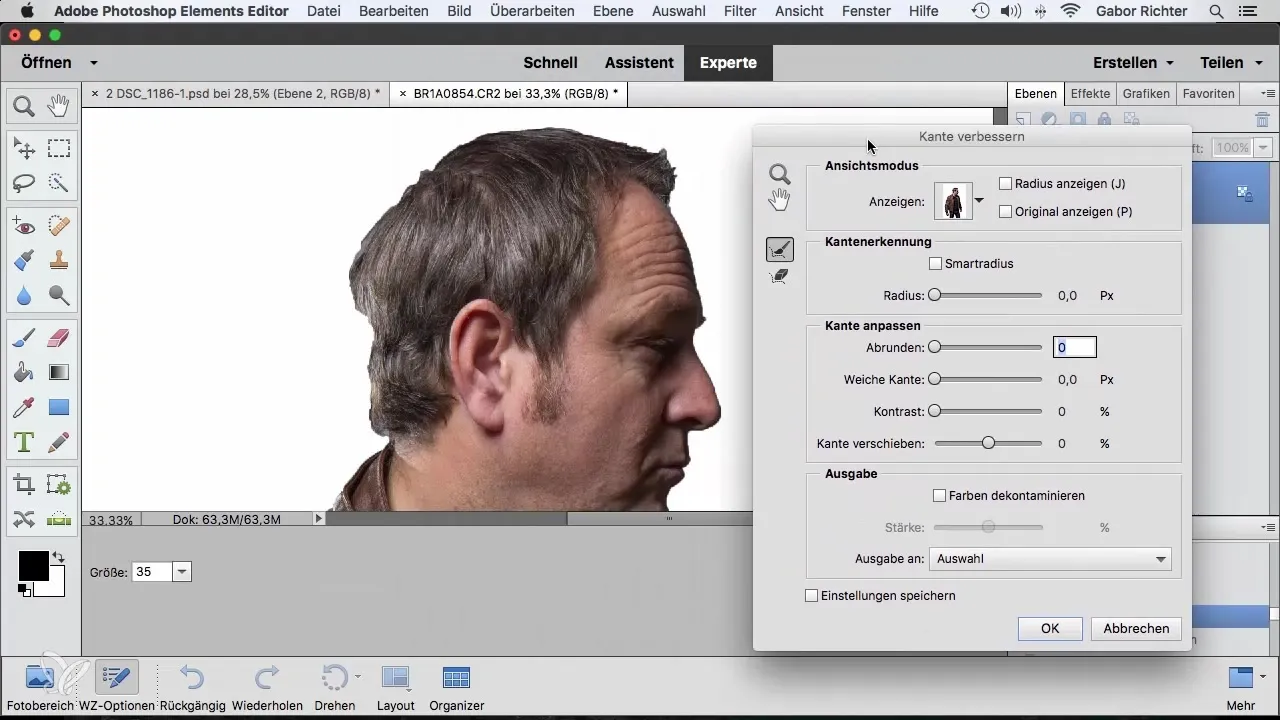
12. Завершение маски
Поместите новый цветной слой над вашим выбором и проверьте результат. Изменяйте цвет фона, чтобы увидеть, как это выглядит. Обратите внимание на детали слегка развивающихся волос.
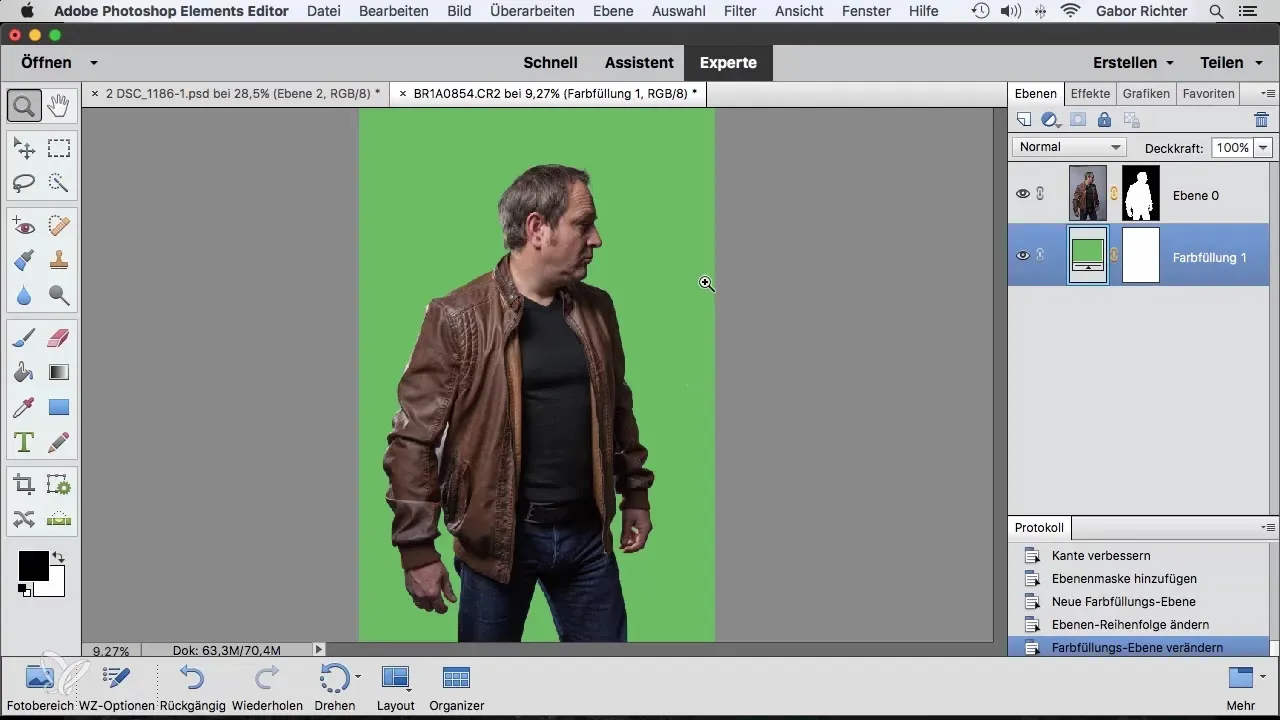
Итоги - Быстрый и простой выбор в Photoshop Elements: Быстрый выбор и оптимизация масок
Инструмент быстрого выбора является невероятно полезным инструментом в Photoshop Elements, который помогает вам быстро и целенаправленно выбирать области изображения. Сочетание целенаправленного выбора и последующей доработки масок приводит к профессиональным результатам, которые значительно улучшают ваши редактирования изображений.
Часто задаваемые вопросы
Как изменить размер инструмента быстрого выбора?Вы можете изменить размер инструмента быстрого выбора в меню инструментов, дважды щелкнув по значку инструмента.
Что делать, если выбор не идеален?Используйте функцию "Отменить" (Command + Z) для коррекции и целенаправленно выбирайте, чтобы оптимизировать неточные области.
Как использовать инструмент "Улучшение краев"?Активируйте опцию "Улучшение краев" и выберите область, которую хотите улучшить, особенно для волос или тонких краев.
Есть ли способ сохранить выбор в Photoshop Elements?Да, вы можете сохранить выбор, создав маску, которая сохранит сделанный выбор.
Могу ли я в любой момент изменить цвет фона в Photoshop Elements?Да, вы можете в любое время изменить цвет фона, изменив соответствующий цветной слой или слой настройки.


